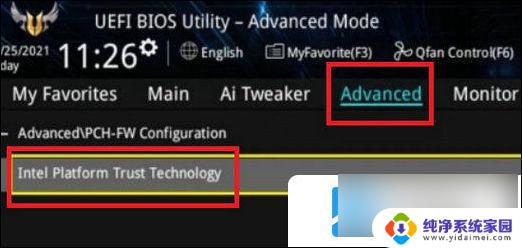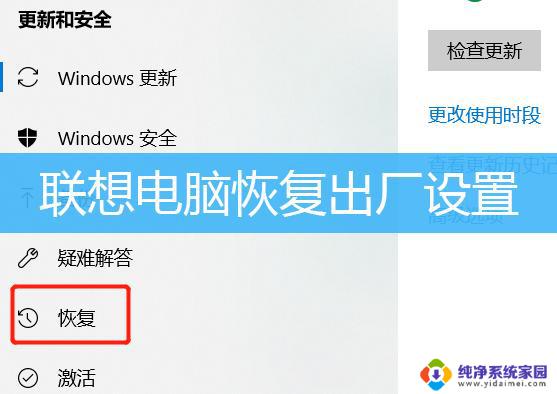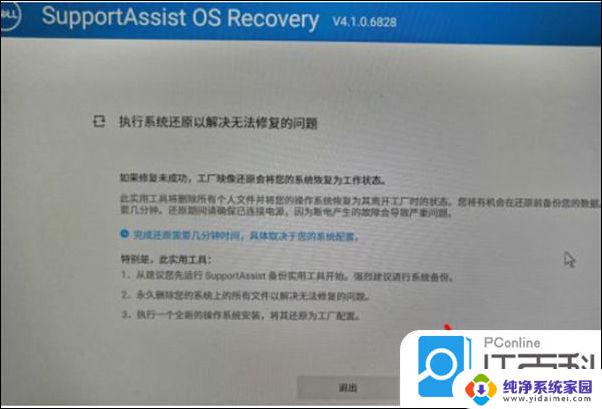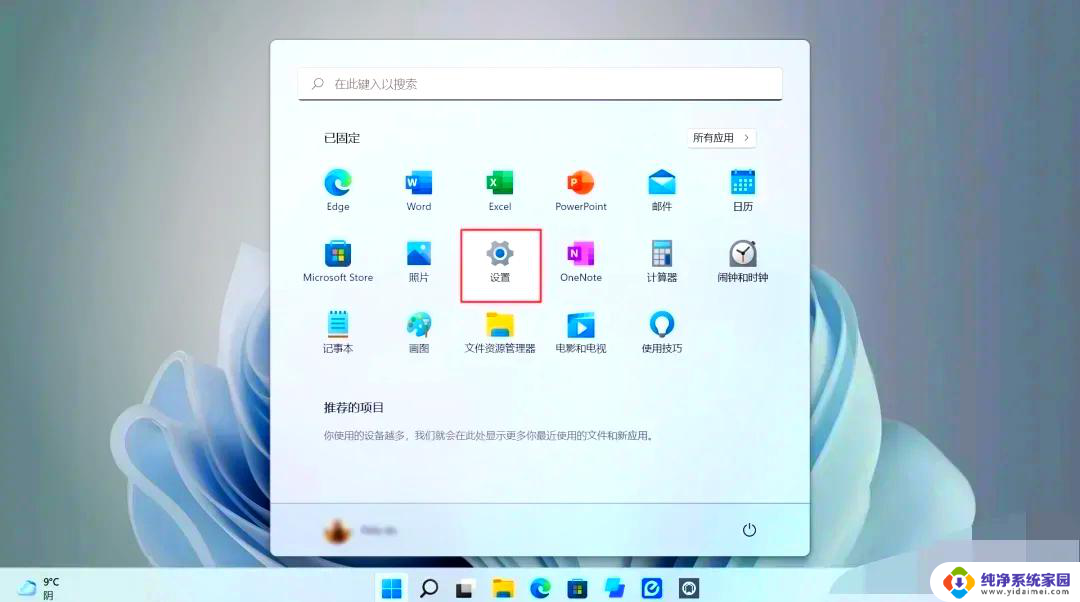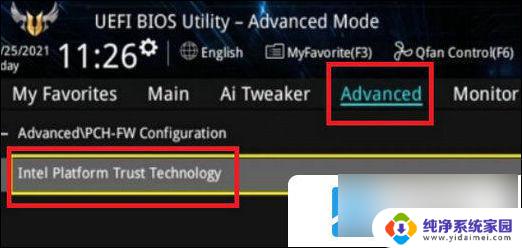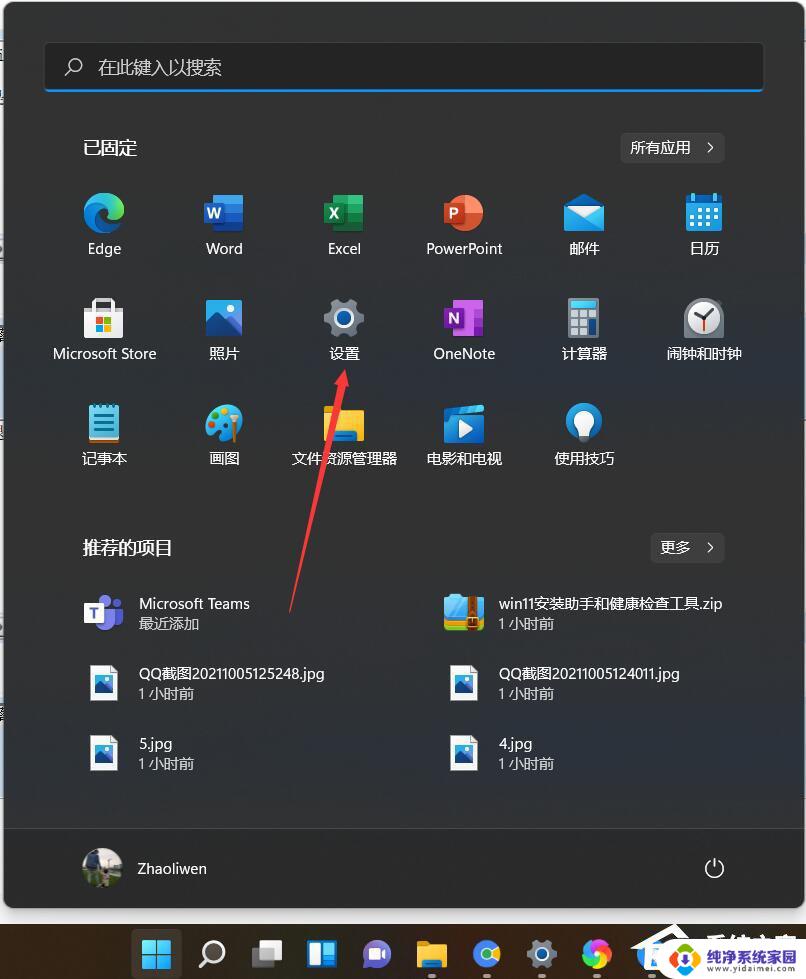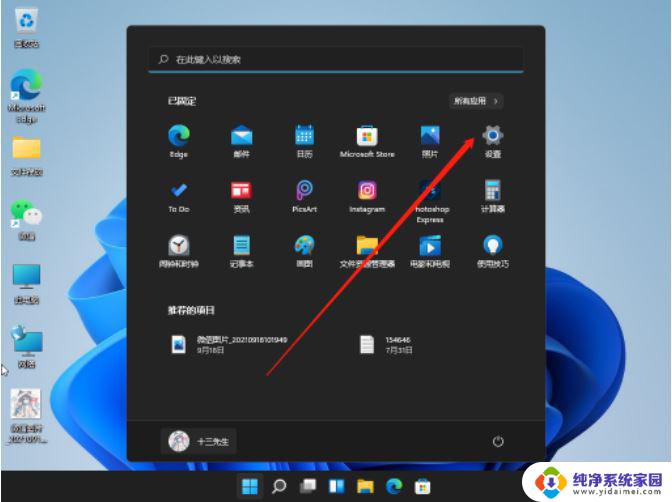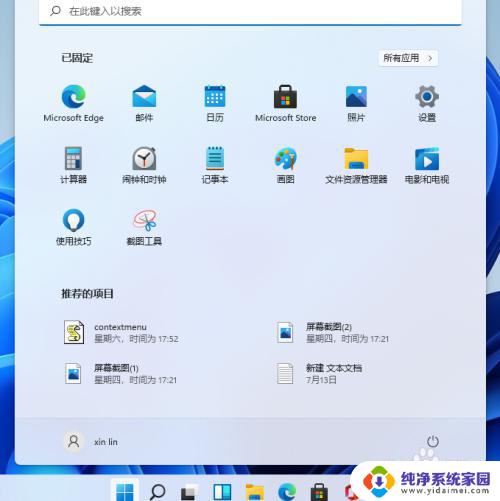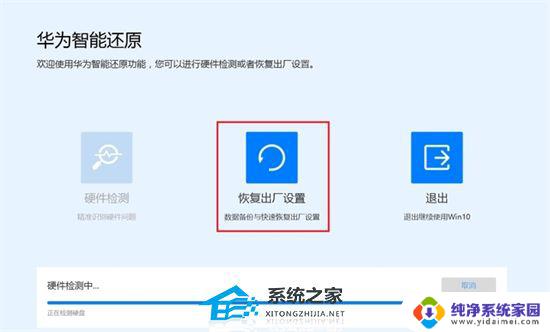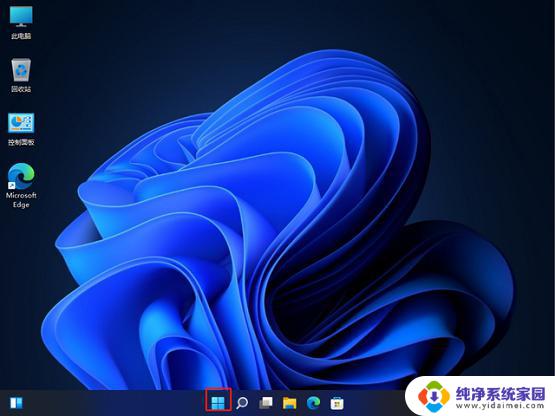华硕一键恢复出厂系统win11 华硕笔记本一键还原操作步骤
华硕一键恢复出厂系统win11,是华硕笔记本提供的一项方便快捷的功能,它可以帮助用户在遇到系统故障或者想要重置电脑时,快速恢复到出厂设置,华硕笔记本一键还原操作步骤简单易懂,只需要按照指引进行操作即可完成恢复过程。这项功能的出现,不仅为用户带来了便利,还能有效解决一些常见的系统问题,让用户的使用体验更加顺畅。无论是新手还是老手,都可以轻松操作,享受到华硕一键恢复出厂系统win11带来的便利和安心。
方法如下:
1.在机器启动出现ASUS LOGO时,按下<F9>键。

2.按下<Enter> 以选择 Windows 设置 [EMS Enabled] 。
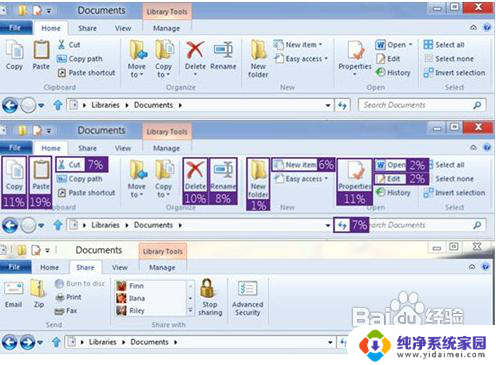
3.选择您欲恢复的语言,然后点按 Next(下一步)[仅多国语言版本有此项,以前预装VISTA系统机恢复时无此项,仅英文]
4.看完“华硕预载向导”画面后点按Next(下一步)。
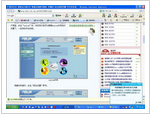
5.选择一个分区项目并点按Next (下一步),分区项目:仅将WINDOWS恢复到第一分区:本项目将只会删除第一个分区。让您保留其他分区并建立一个新的系统分区,名为“C”。将WINDOWS 恢复到整个硬盘中:本项目将会覆盖您硬盘内所有资料并将整颗硬盘恢复为单一分区,名“C”。将WINDOWS 恢复到两个分区的硬盘:本项目将会恢复整块硬盘成为出厂的设置状态。硬盘分割为两个分区,第一名为“C”的分区容量为硬盘容量的25%。第二个名为“D” 分区容量为硬盘容量的75%。
6,请依照屏幕画面指示完成恢复程序
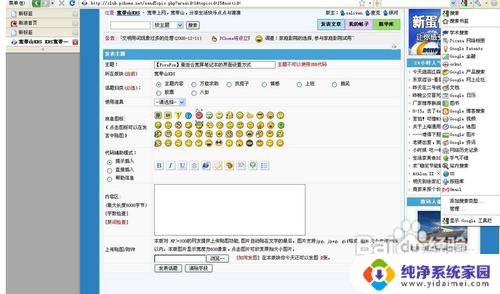
以上便是华硕一键恢复出厂系统win11的全部内容,如果你也遇到了同样的问题,请参照小编的方法进行处理,希望这些方法对你有所帮助。